
La mayoría de usuarios de Mac usan el Asistente de Migración para realizar el traspaso de archivos, carpetas, preferencias y datos de acceso desde un ordenador a otro. Esto no es siempre una opción, ya que puede ser que el disco duro esté fallando, como ha sido mi caso, o que tal vez prefieras migrar manualmente sólo ciertos datos desde tu viejo Mac a uno nuevo. Este artículo, dirigido a usuarios avanzados, se centra en la transferencia de todas las contraseñas y la información de acceso que haya almacenada en tu Mac a un Mac nuevo, en el traspaso efectivo de todos los datos cruciales de acceso que son manejados por Keychain.
Como transferir los datos de Keychain entre Macs
Paso 1. Desde el Finder de OS X del Mac origen, que contiene los archivos originales de Keychain, pulsa las teclas Comando+Mayúsculas+G (Command+Shift+G), lo que hará que te aparezca el menú de Ir a Carpeta. En la ventana que te aparece, introduce la siguiente ruta:
1 | ~/Library/Keychains/ |
Paso 2. Copia el archivo login.keychain al nuevo Mac. Puedes hacerlo por Ethernet, USB, AirDrop, etc.
Paso 3. En el nuevo Mac, pulsa las teclas Comando+Barra Espaciadora (Command+Spacebar) para abrir Spotlight, e introduce Keychain Access. Pulsa intro, y se lanzará la aplicación de gestión de llaves Keychain.
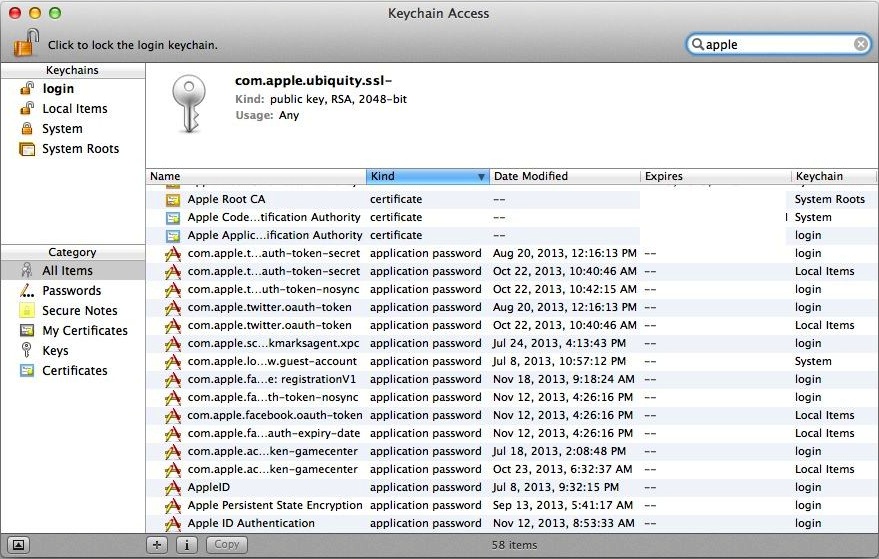
Paso 4. Despliega el menú ‘Archivo‘ y haz click sobre ‘Añadir Keychain‘. Busca y selecciona el archivo de keychain que has copiado a este nuevo Mac desde el Mac antiguo, haciendo click en ‘Añadir‘, importando así los datos de llaves y claves guardadas hacia el nuevo Mac.
Con los datos de Keychain importados, todos los datos de accesos y contraseñas guardados en el viejo Mac deberían haberse importado al nuevo y estar listos para usarse. Puedes probarlo abriendo un navegador web, donde típicamente introduzcas los datos de acceso mediante Keychain, y verificando que éstos son introducidos automáticamente.
Si tienes problemas con OS X y no recuerdas las contraseñas tras haberlas importado, usa la opción de reparación en Keychain Access para que todo vuelva a la normalidad.
Si has realizado la transferencia de las llaves y claves desde un Mac que no podía arrancar, localiza el archivo directamente en la siguiente ruta:
1 | /users/USUARIO/Library/Keychains/ |
donde USUARIO debes cambiarlo por el nombre del usuario que sea propietario de las claves.
Finalmente, si has usado dispositivos externos, como pendrives o discos duros USB para la transferencia de las claves de un Mac a otro, recuerda borrarlas, ya que no es buena idea que estos datos estén por ahí repartidos.

















 Mac
Mac 









